Obnovte všechna data ze svých iOS zařízení, zálohy iTunes a iCloud.
Nejrychlejší způsoby vyhledávání starých zpráv na iPhone
S množstvím informací, které se na vašem iPhonu hromadí, může být nalezení konkrétní zprávy zdrcující. Tento příspěvek vám poskytne efektivní řešení pro několik běžných scénářů. Ať už se jedná o důležitou konverzaci před několika měsíci nebo zprávu od konkrétního kontaktu, můžete použít metody uvedené v tomto příspěvku k dokončení efektivního vyhledávání na vašem iPhone. Pokud to potřebujete, přečtěte si nyní a zjistěte, jak prohledávat staré zprávy na vašem iPhone.
Seznam průvodců
Jak vyhledávat staré zprávy, které si pamatujete na iPhone Jak vyhledávat staré zprávy s určitým kontaktem na iPhone Jak hledat omylem smazané staré zprávy na iPhone Nejbezpečnější způsob, jak zálohovat a obnovit staré zprávy na iPhoneJak vyhledávat staré zprávy, které si pamatujete na iPhone
Obecně řečeno, když chcete prohledávat staré zprávy na svém iPhone, pravděpodobně hledáte něco konkrétního, což znamená, že si můžete pamatovat některá klíčová témata nebo obsah. Pokud do starých zpráv umístíte klíčová slova nebo fráze, můžete je snadno najít přímo pomocí funkce vyhledávání, kterou iPhone poskytuje ve Zprávách. Tato metoda funguje dobře, když máte obecnou představu o tom, o čem se diskutovalo.
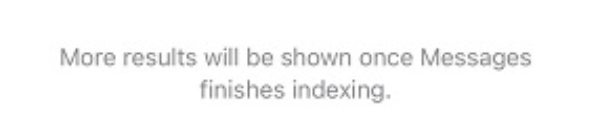
Je však třeba poznamenat, že pokud je konverzace z doby před několika měsíci nebo lety, může načítání těchto starších zpráv trvat déle. Pokud ne zálohování zpráv na iPhone, vyhledávání přímo v aplikaci Zprávy zajišťuje, že můžete rychle najít konkrétní text, aniž byste museli ručně procházet zdlouhavá vlákna konverzace. Chcete-li vyhledat staré zprávy, které si pamatujete na iPhonu, můžete přímo postupovat podle následujících kroků:
Krok 1Spusťte aplikaci Zprávy a klepněte na tlačítko „Všechny zprávy“.
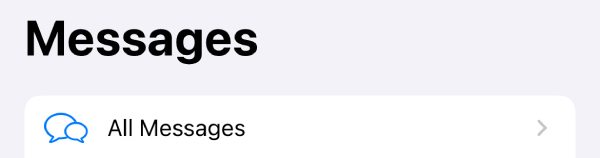
Krok 2Přejetím prstem dolů po obrazovce vyvoláte vyhledávací lištu.
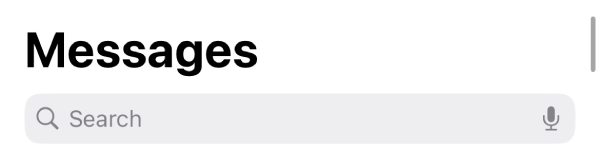
Krok 3Zadejte klíčové slovo do vyhledávacího pole a počkejte na indexování. Poté se zobrazí související zprávy.
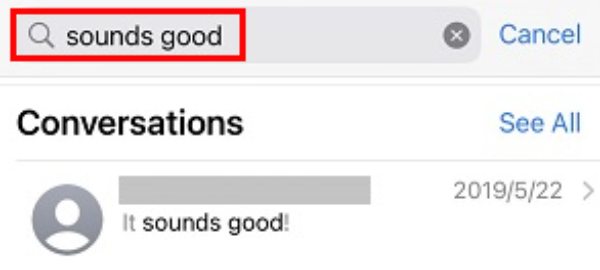
Jak vyhledávat staré zprávy s určitým kontaktem na iPhone
Někdy si můžete pamatovat pouze toho, kdo zprávu poslal, ale ne přesný obsah. Jak byste v tuto chvíli měli na svém iPhonu hledat staré zprávy? V tomto případě může pomoci filtrování zpráv podle historie komunikace mezi vámi a kontaktem. Vzhledem k tomu, že zprávy mezi vámi a určitým kontaktem jsou uspořádány v chronologickém pořadí, můžete si potvrdit přibližnou polohu informací na základě přibližného období, kdy konverzace probíhala. Filtrování zpráv podle kontaktu zužuje rozsah vyhledávání, což vám může účinně pomoci ušetřit čas při hledání starých zpráv. Pro rychlé dokončení vyhledávání můžete použít následující konkrétní metody:
Krok 1Otevřete Zprávy a klepnutím vyberte konkrétní konverzaci s určitým kontaktem.
Krok 2Chcete-li vyhledat staré zprávy z historie chatu, klepněte na horní část obrazovky.
Krok 3Obrazovka se automaticky posune nahoru, což vám pomůže rychle najít staré zprávy.
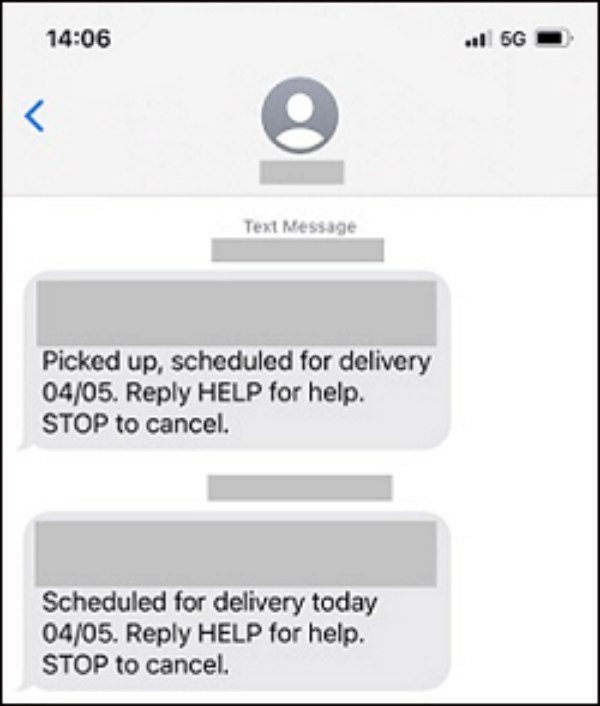
Jak hledat omylem smazané staré zprávy na iPhone
Co když jste omylem smazali důležité zprávy? Nebojte se, stále je budete moci obnovit pomocí určitých metod, protože iPhone Messages poskytuje vestavěný způsob, jak obnovit omylem smazané zprávy na iPhone přes Nedávno smazané.
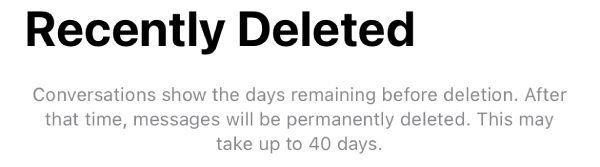
Tato metoda má však stále určitá omezení. Vzhledem k tomu, že smazané staré zprávy zde lze obvykle uložit pouze po dobu až 40 dnů, znamená to, že zprávy smazané dříve, budou trvale smazány a nelze je obnovit. Pokud jste na svém iPhone teprve nedávno smazali staré zprávy, které chcete najít, můžete podle následujících kroků vyzkoušet, zda nebyly zcela odstraněny:
Krok 1Otevřete Zprávy a klepněte na tlačítko „Nedávno smazáno“.
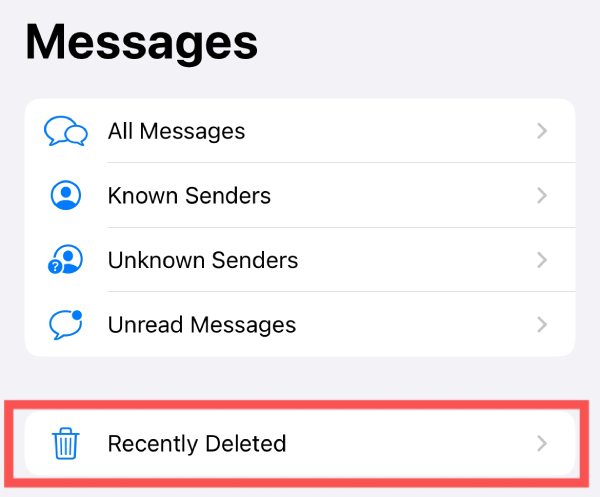
Krok 2Poté se objeví několik konverzací s určitými kontakty. Klepnutím vyberte zprávy pro obnovení.
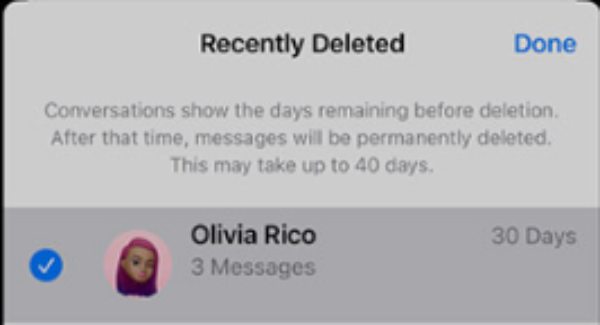
Krok 3Po výběru klepněte na tlačítko „Obnovit x zprávy“ a obnovte smazané staré zprávy na vašem iPhone.
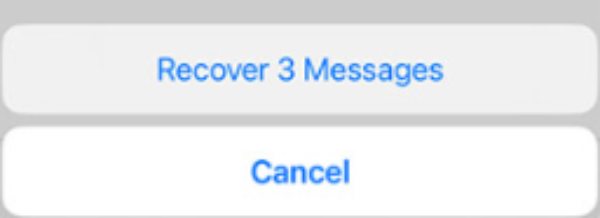
Nejbezpečnější způsob, jak zálohovat a obnovit staré zprávy na iPhone
Zálohování zpráv zajistí, že nikdy neztratíte důležité konverzace, a usnadníte si to, než kdy jindy, když potřebujete na svém iPhonu hledat staré zprávy. Přestože místní úložiště zpráv a automatické zálohování na iCloud vám poskytují možnost ukládat staré zprávy, jak je uvedeno výše, určitý úložný prostor nebo časové limity vás mohou vystavit riziku ztráty důležitých zpráv.
V současné době existuje spolehlivější způsob ukládání a obnovy zpráv 4Easysoft iOS Data Backup and Restore. Během procesu zálohování a obnovy můžete nejen zobrazit zprávy iPhone na PC, ale také mezi nimi vybrat konkrétní zprávy, které chcete obnovit. Zde je jednoduchý způsob, jak používat 4Easysoft iOS Data Backup and Restore, který vám pomůže lépe vyhledávat staré zprávy na vašem iPhone:

Obnovte staré zprávy z vašeho iPhone úplně a rychle.
Prohlédněte si zprávy iPhone na vašem PC a vyberte konkrétní zprávy.
Kompatibilní se všemi modely a verzemi iOS vašeho iPhone.
Umět zálohovat, obnovovat data a přenášet zprávy.
100% Secure
100% Secure
Krok 1Spusťte 4Easysoft iOS Data Backup and Restore a připojte svůj iPhone k počítači. Klepněte na tlačítko „Důvěřovat“ na svém iPhone.

Krok 2Chcete-li vyhledat a obnovit staré zprávy na vašem iPhone, kliknutím vyberte režim „Standardní záloha“.
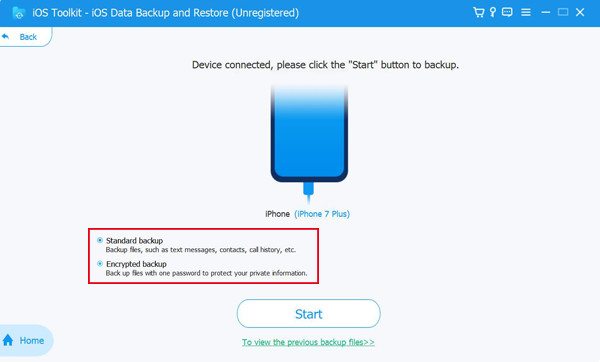
Krok 3Ze všech typů dat klikněte na tlačítko „Zprávy“ a na další typy, které chcete. Poté klikněte na tlačítko „Další“.
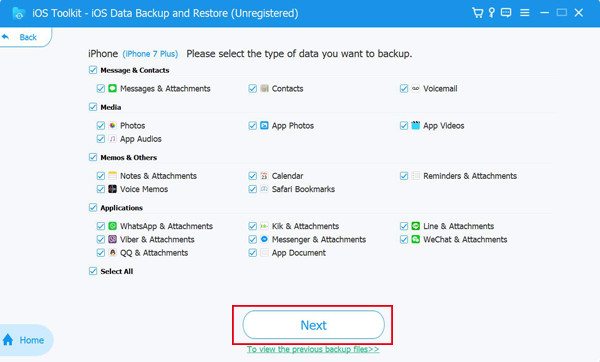
Závěr
Hledání starých zpráv na vašem iPhonu není složité, pokud máte tušení. Ať už si pamatujete konkrétní klíčové slovo, chcete vyhledat zprávy kontaktu nebo potřebujete obnovit omylem smazané texty, pro každou situaci existuje řešení. Pro větší zabezpečení zálohujte a obnovujte své zprávy pomocí 4Easysoft iOS Data Backup and Restore zajišťuje, že budete mít vždy přístup ke svým konverzacím. Pokud ji potřebujete, stáhněte si ji nyní a vyzkoušejte ji zdarma!
100% Secure
100% Secure



